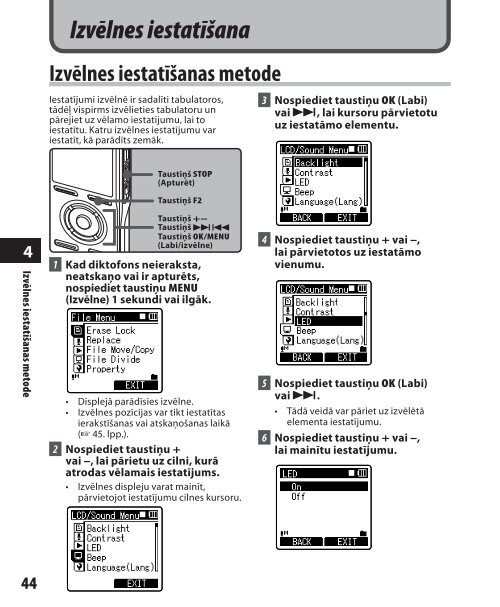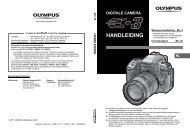DETALIZÄTA INSTRUKCIJA DIGITÄLAIS DIKTOFONS - Olympus
DETALIZÄTA INSTRUKCIJA DIGITÄLAIS DIKTOFONS - Olympus
DETALIZÄTA INSTRUKCIJA DIGITÄLAIS DIKTOFONS - Olympus
You also want an ePaper? Increase the reach of your titles
YUMPU automatically turns print PDFs into web optimized ePapers that Google loves.
Izvēlnes iestatīšana<br />
Izvēlnes iestatīšanas metode<br />
Iestatījumi izvēlnē ir sadalīti tabulatoros,<br />
tādēļ vispirms izvēlieties tabulatoru un<br />
pārejiet uz vēlamo iestatījumu, lai to<br />
iestatītu. Katru izvēlnes iestatījumu var<br />
iestatīt, kā parādīts zemāk.<br />
3 Nospiediet taustiņu OK (Labi)<br />
vai 9, lai kursoru pārvietotu<br />
uz iestatāmo elementu.<br />
Taustiņš STOP<br />
(Apturēt)<br />
Taustiņš F2<br />
4<br />
Izvēlnes iestatīšanas metode<br />
Taustiņš +−<br />
Taustiņš 9 0<br />
Taustiņš OK/MENU<br />
(Labi/izvēlne)<br />
1 Kad diktofons neieraksta,<br />
neatskaņo vai ir apturēts,<br />
nospiediet taustiņu MENU<br />
(Izvēlne) 1 sekundi vai ilgāk.<br />
• Displejā parādīsies izvēlne.<br />
• Izvēlnes pozīcijas var tikt iestatītas<br />
ierakstīšanas vai atskaņošanas laikā<br />
(☞ 45. lpp.).<br />
2 Nospiediet taustiņu +<br />
vai –, lai pārietu uz cilni, kurā<br />
atrodas vēlamais iestatījums.<br />
• Izvēlnes displeju varat mainīt,<br />
pārvietojot iestatījumu cilnes kursoru.<br />
4 Nospiediet taustiņu + vai –,<br />
lai pārvietotos uz iestatāmo<br />
vienumu.<br />
5 Nospiediet taustiņu OK (Labi)<br />
vai 9.<br />
• Tādā veidā var pāriet uz izvēlētā<br />
elementa iestatījumu.<br />
6 Nospiediet taustiņu + vai –,<br />
lai mainītu iestatījumu.<br />
44